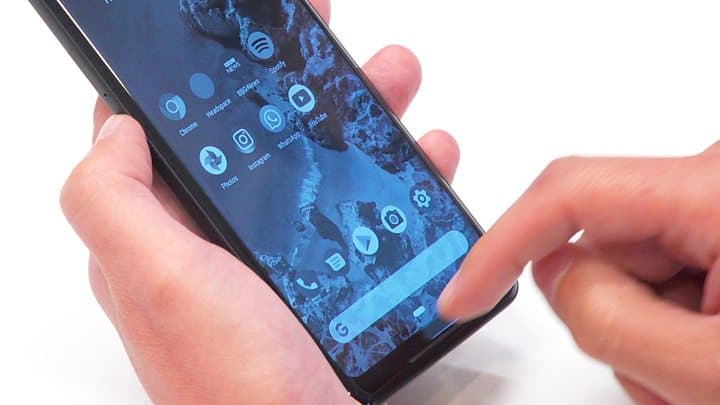La dernière version d'Android est là !NomméTarte Android 9.0Il présente des fonctionnalités intéressantes (fonction de batterie adaptative, conception matérielle améliorée, etc.) qui changeront la façon dont vous utilisez Android.
Après que les dernières versions d'Android aient apporté des ajustements mineurs majeurs, ce sont des ajouts bienvenus.En raison de la fragmentation d'Android, Pie sera lentement déployé sur les appareils au cours des prochains mois, et il n'aura pas exactement la même apparence sur tout le monde.Que vous ayez déjà téléchargé ou que vous ayez hâte de télécharger, voiciTu dois comprendrele meilleur deFonctionnalités d'Android Pie.
Table des matières
- 0.1 Conception de nouveaux matériaux
- 0.2 Nouvelle navigation gestuelle
- 0.3 Batterie et luminosité adaptatives
- 0.4 Fonctionnement de l'application
- 0.5 Nouveau raccourci de capture d'écran
- 0.6 Rotation de l'écran plus facile
- 0.7 Santé numérique
- 0.8 Section
- 0.9 Fonctionnalités de sécurité améliorées
- 0.10 Améliorations du volume et du son
- 0.11 Mode sombre en option
- 0.12 Prise en charge des écarts natifs
- 1 Oh, bonjour, ravi de vous rencontrer.
Conception de nouveaux matériaux
Android Pie a un tout nouveau look.Les coins légèrement arrondis des volets de notification et de paramètres rapides parcourent toute l'interface.Il s'agit d'une conception matérielle moderne,
Nouvelle navigation gestuelle
Pendant de nombreuses années, Android a utilisé la barre de navigation standard à trois boutons en bas de l'écran.Dans Pie, vous pouvez abandonner la normeRetour,AccueiletArticles deBouton au lieu d'utiliser un nouveau système de navigation basé sur les gestes.La navigation gestuelle est désactivée par défaut, mais vous pouvez utiliser"installer" >" geste" > " Balayez vers le haut sur le bouton d'accueil »Activez-le rapidement.Vous verrez un bouton en forme de pilule en bas de l'écran
- Cliquez sur la nouvelle forme de pilulePage d'accueilBouton pour rentrer à la maison.
- Si votre vue actuelle peut utiliser "Retour"Bouton, vous le verrez apparaître là où il a toujours été.
- Balayez vers le hautBouton d'accueil pour ouvrirRécemmentvoir.Ici, déplacez-vous à gauche et à droite pour afficher la liste,Balayez vers le hautPour effacer les applications récemment utilisées. MaintenezIcône de l'application à visualiserÉcran diviséOptions.Vous pouvez même interagir avec l'application dans cette vue pour sélectionner et copier du texte.
- Sur le bouton d'accueilBalayez vers le hautDeux fois, vous ouvrirez votre tiroir d'applications.
- Balayez vers la droite et maintenezLa page d'accueil défile lentement entre les applications, puis relâchez pour ouvrir celle du milieu.
- Balayez vers la droite et relâchezPour passer à l'application précédente.
- juste comme avantMaintenezLe bouton d'accueil ouvre l'assistant Google.
Cela peut prendre un certain temps pour s'y habituer, mais cela offre une méthode de navigation plus fluide par rapport à l'ancien style.
Batterie et luminosité adaptatives
Android nous simplifie la vie grâce à ses fonctionnalités d'automatisation. Désormais, Pie rend notre vie plus intelligente en introduisant une batterie adaptative et une luminosité adaptative.
Batterie adaptative
La batterie adaptative est une extension de la fonctionnalité Doze introduite dans Android 6 Marshmallow.Doze met les applications que vous n'utilisez pas dans un état de « veille profonde » pour les empêcher de gaspiller la batterie.Désormais, Adaptive Battery en apprend davantage sur les applications et les services que vous utilisez le plus souvent, puis ajuste les applications et les services que vous n'utilisez pas fréquemment pour réduire l'utilisation de la batterie.
Cette fonctionnalité est activée par défaut, mais vous pouvezParamètres> Batterie> Batterie adaptativeChangez-le.Veuillez noter que les applications que vous n'utilisez pas souvent peuvent retarder les notifications à cause de cela.
Luminosité adaptative
La luminosité automatique d'Android a également été améliorée dans Pie.Désormais, votre téléphone apprendra le niveau de luminosité que vous aimez dans certaines applications et certains environnements et l'ajustera automatiquement.Vous pouvez ouvrir le "Installation rapide"Panneau (déroulez la barre de notification deux fois) et ajustez la luminosité au besoinPour aider à le former.
Fonctionnement de l'application
Le lanceur de Google prédit désormais que l'application que vous êtes le plus susceptible d'utiliser est basée sur une date et une heure spécifiques.Par conséquent, avec App Actions, vous pouvez démarrer rapidement les tâches requises en prédisant ce que vous voulez faire.
Par exemple, vous pourriez observer un raccourci pour lancer la navigation Google Maps à exécuter le matin.Au travail ou au travail, vous pouvez voir des chats App Action avec des collègues dans Hangouts.De plus, lorsque vous branchez le casque, vous verrez le fonctionnement de l'application de la dernière liste de lecture.Ceux-ci sont similaires aux raccourcis d'applications accessibles en appuyant longuement sur l'icône, qui à son tour s'inspire de 3D Touch sur l'iPhone.Avec les prédictions intelligentes, vous pouvez les utiliser plus fréquemment.
Nouveau raccourci de capture d'écran
La combinaison par défaut du bouton d'alimentation + volume bas des touches de raccourci est un peu gênante.Par conséquent, dans Android Pie, vous pouvez sélectionner un raccourci dans le menu d'alimentation à tout moment.De plus, vous pouvez également cliquer sur la commande "Modifier" dans la notification qui apparaît pour apporter immédiatement des ajustements à votre objectif.
Rotation de l'écran plus facile
Android changera automatiquement l'orientation de votre écran en fonction de la position de votre écran.Vous pouvez verrouiller l'orientation sur portrait ou paysage, mais si vous devez changer fréquemment, cela peut devenir pénible.
Dans Pie, si vous désactivez la rotation automatique, lorsque vous faites pivoter l'appareil en mode paysage, vous verrez une nouvelle icône sur le côté droit de la barre de navigation.Appuyez pour verrouiller le paysage, même si vous revenez en mode portrait, il restera le même.Cliquez à nouveau sur l'icône pour revenir au portrait.
Santé numérique
Digital Wellbeing est un ensemble de fonctionnalités qui peuvent vous aider à comprendre et à limiter le temps que vous passez sur votre smartphone.Il est difficile de croire que la plupart d'entre nous sont accros à ces petits écrans, et Digital Wellbeing essaie de vous éviter l'obsession de vérifier votre téléphone chaque fois que vous recevez une notification.
Son tableau de bord vous montre des données et des graphiques, tels que le nombre de fois que vous avez déverrouillé votre téléphone, le nombre de notifications que vous recevez de chaque application et le temps que vous passez sur votre appareil.
Section
Similaire au fonctionnement de l'application,Section La fonction vous permet d'utiliserrecherche Google applicationRechercheapplicationAfficher les données d'information .L'avantage de cette fonctionnalité est que vous pouvez directement ignorer les opérations répertoriées dans la boîte de dialogue d'informations sur l'exécution.
Par exemple, Dans l'application de recherche GoogleRecherche ascenseur, Vous pouvez choisir d'appeler une voiture pour vous emmener au bureau, à la maison, etc., et afficher les prix séparément.
Fonctionnalités de sécurité améliorées
Selon Google, le dernier Android Pie "Restreindre l'accès au microphone, à la caméra et à tous les capteurs SensorManager à partir des applications inactives".Cela signifie que même si vous avez autorisé l'application à accéder au microphone, elle ne peut le faire que si vous l'utilisez activement.
Le verrouillage de l'appareil est une fonction d'écran de verrouillage permettant de verrouiller l'appareil.Il désactive les notifications sur l'écran de verrouillage et désactive le déverrouillage à l'aide de l'une des empreintes digitales et Smart Lock.Cela signifie que vous devez utiliser un mot de passe, un schéma ou un code PIN pour déverrouiller l'appareil.
Vous pouvez activer cette fonctionnalité en allant dans "Paramètres"> "Sécurité et emplacement"> "Préférences de l'écran de verrouillage" et en basculant l'option appelée "Afficher les options verrouillées".Une fois activé, appuyez longuement sur le bouton d'alimentation et appuyez sur verrouiller pour l'utiliser.
Améliorations du volume et du son
Lorsque vous appuyezle volumeLorsque vous appuyez sur le bouton, vous remarquerez que le curseur apparaît désormais à droite au lieu d'en haut.Plus important encore, appuyer sur les boutons de volume peut maintenant changerVolume des médias,Au lieu dejuste comme avant的Volume de la sonnerie.Ce simple réglage du volume permet d'éviter plus facilement d'ouvrir une vidéo YouTube et de la lire accidentellement à pleine vitesse.
Cliquer surNotesL'icône peut couper ou rétablir le son du média.Vous pouvez cliquer sur l'icône ci-dessus,Dans bague,vibrationetBruitentre切換appelle volume.Vous devez choisiréquipementIcône pour ouvrirdu sonMenu et faire des ajustements détaillés.
Mode sombre en option
Android Oreo inclut le mode sombre, mais le système décidera automatiquement de l'activer en fonction de votre fond d'écran.Mais Android P a une option importante pour changer manuellement différents thèmes.Sous les paramètres avancés d'affichage, vous pouvez choisir le thème que vous aimez.
Paramètres> Système> Affichage> Avancé> Thème de l'appareil.
De même, les paramètres du thème ne s'appliquent qu'au tiroir d'applications et à la barre de notification.
Prise en charge des écarts natifs
Android Pie ajoute une prise en charge native des découpes.Bien sûr, les téléphones Android à encoches peuvent déjà être largement utilisés par divers fabricants, mais avec une prise en charge native, ils devraient être en mesure de fournir une expérience d'interface utilisateur plus cohérente, en particulier pour les notifications.